一些同学们在使用Premiere软件的时候,会出现视频预览出现黑屏的情况,你们知道怎么样处理吗?以下文章就为你们带来了Premiere中出现视频预览黑屏的具体处理方法。
我们首先需要启动PR项目,播放之前处理的视频进行预览,发现预览页面是黑屏的,
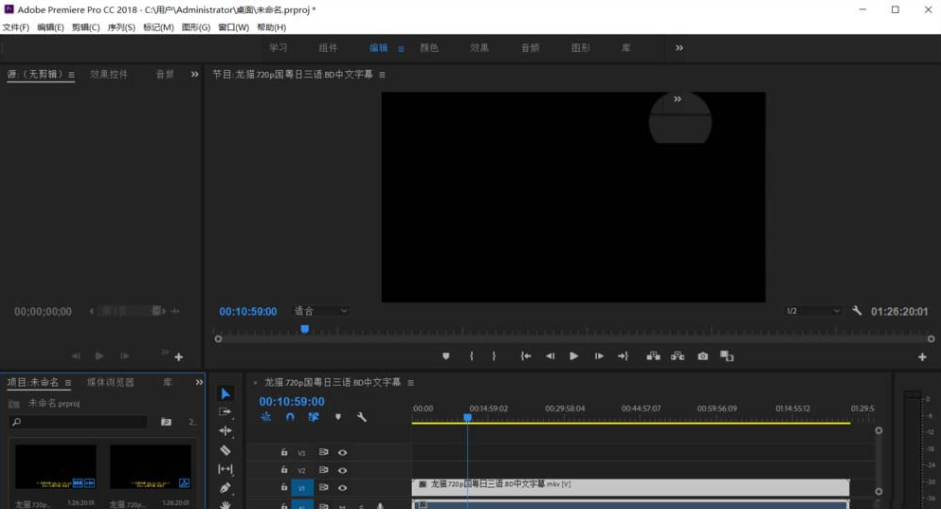
然后接着点击上方菜单栏中的【文件】——【项目管理】——【常规】选项,如图,
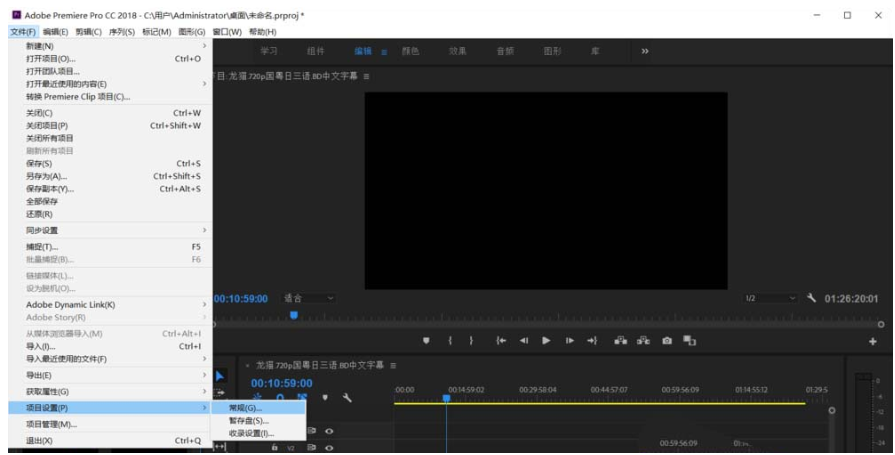
这时候进入项目设置窗口,点击【常规】——【视频渲染和回放】,渲染程序默认的是【CUDA GPU加速】,这是导致黑屏的原因,
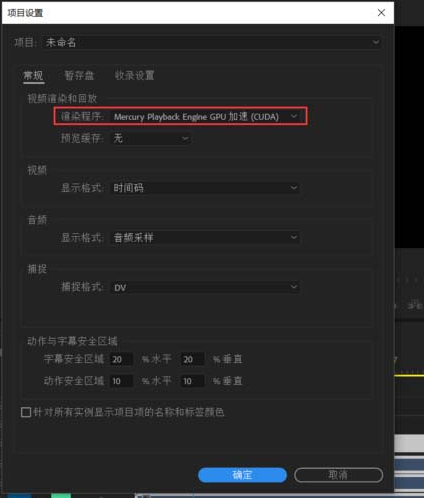
然后点击渲染程序右侧的三角,在下拉列表中选择【仅MPE软件】,点击确定,
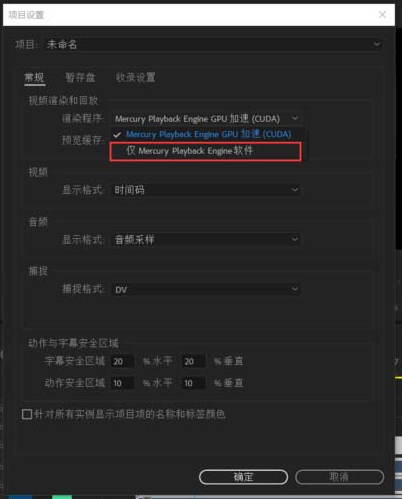
这时会弹出提示,点击【删除预览】和【保持预览】,如图,
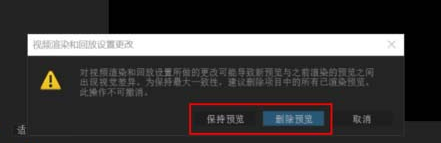
最后我们回到PR主界面,可以正常预览视频了,黑屏问题解决了。
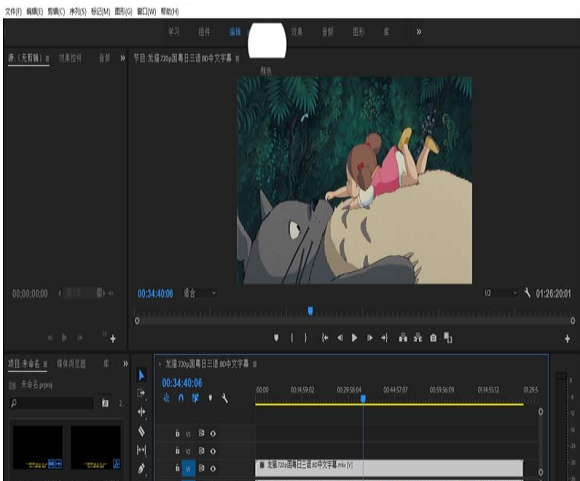
根据上文为你们讲解的Premiere中出现视频预览黑屏的具体处理方法,你们是不是都学会了呀!



 超凡先锋
超凡先锋 途游五子棋
途游五子棋 超级玛丽
超级玛丽 口袋妖怪绿宝石
口袋妖怪绿宝石 地牢求生
地牢求生 原神
原神 凹凸世界
凹凸世界 热血江湖
热血江湖 王牌战争
王牌战争 荒岛求生
荒岛求生 植物大战僵尸无尽版
植物大战僵尸无尽版 第五人格
第五人格 香肠派对
香肠派对 问道2手游
问道2手游




























